ከጥቂት ቀናት በፊት ከጓደኛዬ ጋር ፎቶዎችን በማንሳት ጊዜ ሳሳልፍ ጓደኛዬ በ iOS ፎቶዎች መተግበሪያ ውስጥ ብዙ ፎቶዎችን የመለያየት ዘዴን አለማወቁን ሳላስብ አልቀረም። እና ይሄ አስቀድሞ ሶስተኛ iPhone ያለው የላቀ ተጠቃሚ ነው። በቀላሉ፣ እንደ ልማዱ፣ ብዙ የአንድ ነገር/የማሳያ ፎቶግራፎች ሁልጊዜ ይወሰዳሉ፣ እና ከዚያ ምርጡ ከእነዚህ ደርዘን የሚቆጠሩ ፎቶዎች ይመረጣል። ሌሎቹ ብዙውን ጊዜ ይጠበሳሉ. ለማንኛውም፣ ብዙ ፎቶዎችን ሲያነሱ፣ ለመለያየት እያንዳንዱን ፎቶ ጠቅ ማድረግ አንዳንድ ጊዜ በጣም ያናድዳል። ለዛም ነው ያንን የሚያናድድ መለያ መስጠትን እንዴት እንደሚያስወግዱ ለማሳየት እና ብዙ ፎቶዎችን በአንድ ጊዜ በማንሸራተት ለማሳየት ዛሬ የመጣሁት።
ሊሆን ይችላል ፍላጎትህ

በፎቶዎች መተግበሪያ ውስጥ ብዙ ፎቶዎችን እንዴት መለያ መስጠት እንደሚቻል
- ማመልከቻውን እንክፈተው ፎቶዎች
- እኛ እንመርጣለን አልበም, ከየትኛው ፎቶዎችን መምረጥ እንፈልጋለን
- ከዚያም በላይኛው ቀኝ ጥግ ላይ ያለውን አዝራር ጠቅ እናደርጋለን ይምረጡ
- አሁን መለያ መስጠት ለመጀመር የሚፈልጉትን ፎቶ ነካ አድርገው ይያዙ። ከፎቶው ላይ ጣት አትልቀቁ እና እስከ k ድረስ በማያ ገጹ ላይ የበለጠ ያንሸራትቱ የመጨረሻው ፎቶ, ምልክት ማድረግ የሚፈልጉት
- በአብዛኛው እርስዎ የሚፈጽሙት የእጅ ምልክት ያስታውሰዋል ሰያፍ, ያውና በላይኛው ግራ ጥግ ላይ እንደጀመርክ እና ከታች በቀኝ በኩል መጨረስ ትችላለህ
- ይህንን እንዴት ማድረግ እንዳለቦት 100% እርግጠኛ ካልሆኑ, ለመመልከት እርግጠኛ ይሁኑ ከታች ያለው ማዕከለ-ስዕላት, ሁሉም ነገር በቀላሉ በስዕሎች እና በአኒሜሽን የተብራራበት. ይህንን የእጅ ምልክት በመጠቀም፣ ሁለቱንም ፎቶዎችን ምልክት ማድረግ እና ምልክት ማድረግ ይችላሉ።
የሚፈለጉትን ፎቶዎች ምልክት ካደረጉ በኋላ, ያለምንም ችግር ከእነሱ ጋር መስራቱን በእርግጠኝነት መቀጠል ይችላሉ. ይህ ማለት ለምሳሌ የማጋሪያ ቁልፉን በመጠቀም በሜሴንጀር ወይም በመልእክቶች ማጋራት ይችላሉ። እንዲሁም አዝራሩን በመጠቀም እነዚህን ምልክት የተደረገባቸውን ፎቶዎች በቀላሉ ወደ መጣያ መውሰድ ይችላሉ። ግን መጀመሪያ ፣ ለማንኛውም ፣ የእጅ ምልክቱን እንዲሞክሩ እመክርዎታለሁ - አንዴ ከተደናቀፉ ፣ በየቀኑ ማለት ይቻላል እንደሚጠቀሙበት እገምታለሁ።
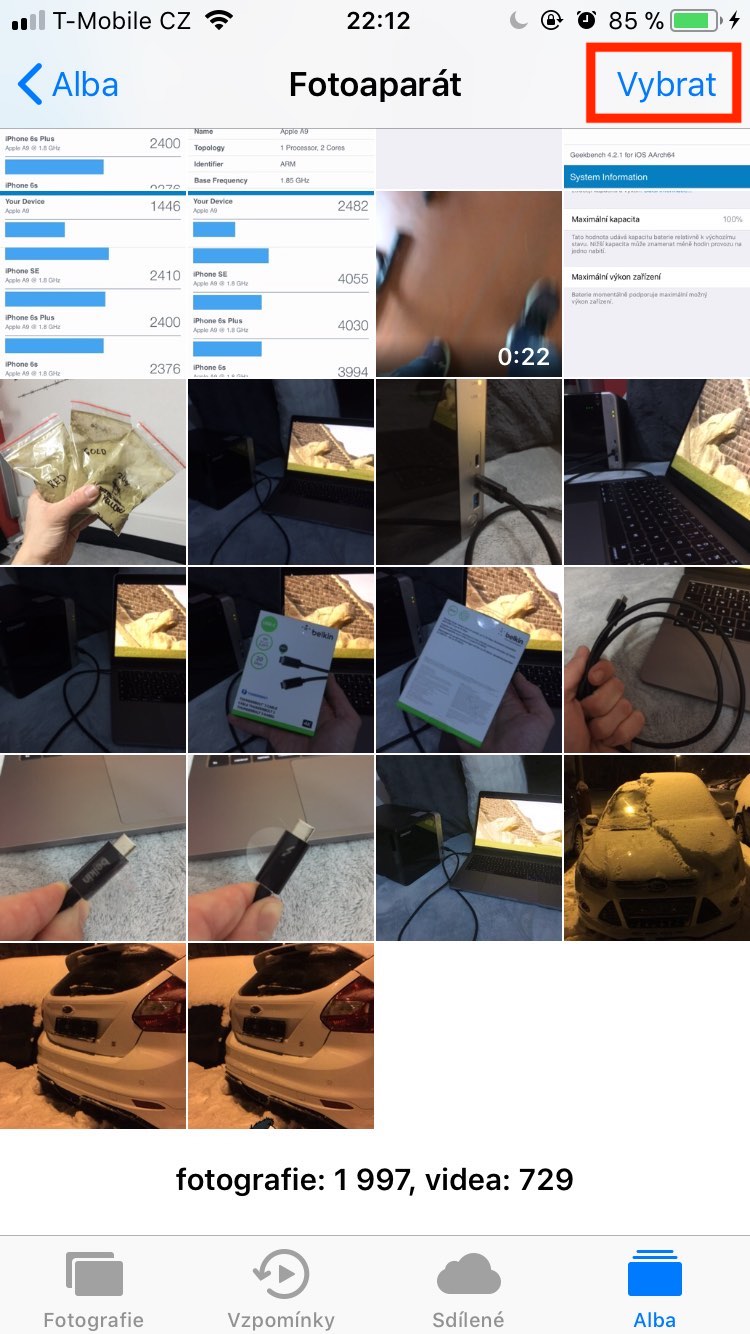
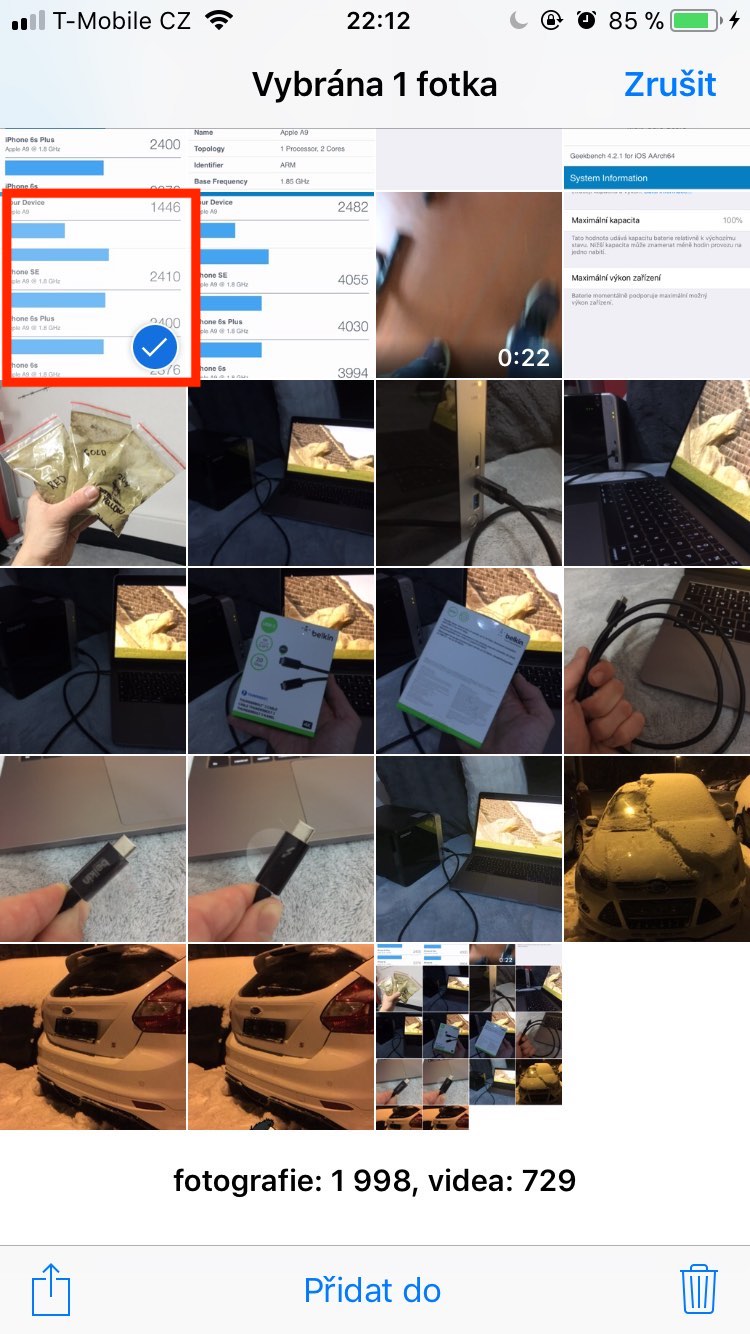
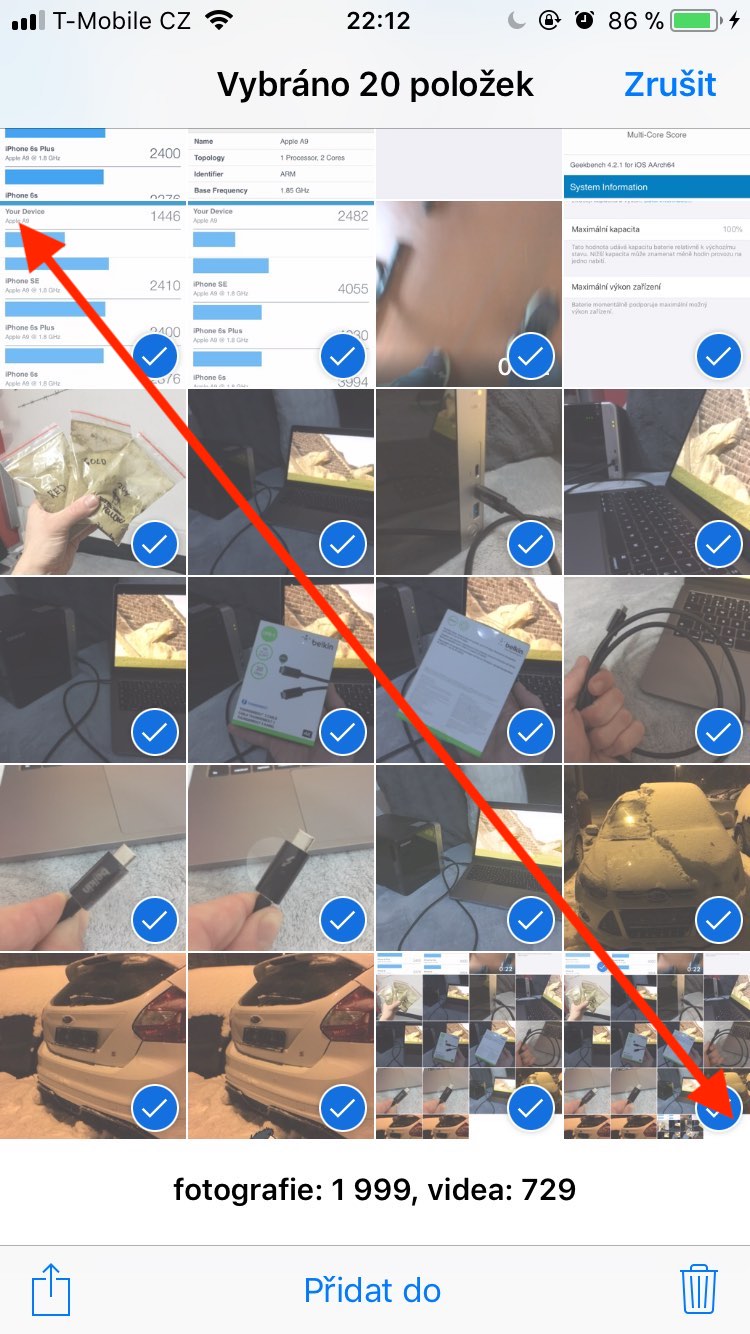
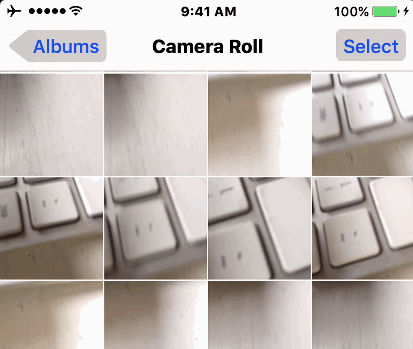
እኔ የምሰራውን ከመመሪያው ደራሲ በተለየ መልኩ አላውቅም, ግን ለእኔ ፎቶው ስጭነው "ይጣበቃል" እና ማንቀሳቀስ እችላለሁ. ግን በእርግጠኝነት ሌሎቹን ፎቶዎች አልወድም…
እኔም ማድረግ አልችልም።
በትክክል ይሰራል, መምረጥ ብቻ ነው - ፎቶውን ይያዙ እና ወደ ቀኝ ያሽከርክሩ እና በምርጫው ይቀጥሉ.